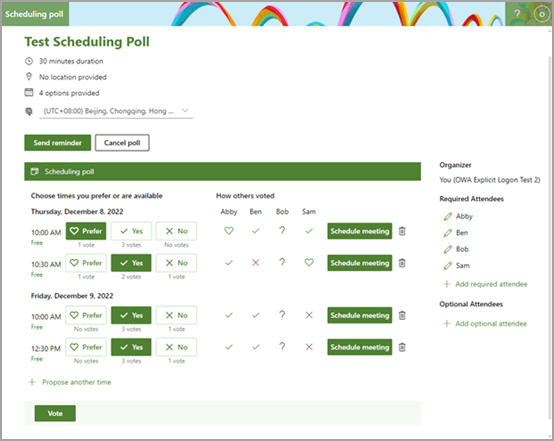Plánování hlasování je integrované s Skype pro firmy nebo Microsoft Teams. Pokud správce tenanta nastavil vašeho výchozího poskytovatele online schůzek, uvidíte, kterého poskytovatele vybral při vytváření nové schůzky a přidávání hlasování pro plánování. S Skype pro firmy nebo Microsoft Teams můžete používat automatické nebo ruční plánování.
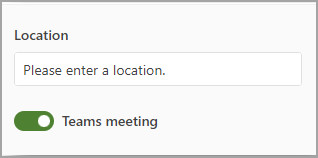
Pokud používáte externího poskytovatele online schůzek, jako je například Lupa nebo Webex prostřednictvím doplňku Outlooku, můžete pořád naplánovat schůzku prostřednictvím plánování hlasování, ale nemůžete použít možnost automatického plánu.
-
Zrušte zaškrtnutí políčka Teams nebo Skype pro firmy a před odesláním hlasování vypněte automatický plán.
-
Jakmile je vaše hlasování odesláno a dostatečný počet účastníků hlasoval ve svůj upřednostňovaný čas, přejděte na stránku hlasování a zobrazte výsledky.
-
Klikněte na Naplánovat schůzku pro příslušný časový úsek, otevře se nové okno s podrobnostmi o pozvánce na schůzku, přidejte odkaz na online schůzku prostřednictvím doplňku Outlooku a odešlete pozvánku.